Corel knockout là một tiện ích thường dùng để tách hình người có mái tóc "bù xù" ra khỏi nền của nó mà vẫn giữ được chi tiết và s...
Corel knockout là một tiện ích thường dùng để tách hình người có mái tóc "bù xù" ra khỏi nền của nó mà vẫn giữ được chi tiết và sự tự nhiên.Phần mềm này làm việc rất tốt trên những nền background có độ đồng nhất cao về màu sắc.Các bạn nên cài chương trình này vào folder Plugin của Photoshop,nếu cài đặt thành công thì trong Menu filter sẽ xuất hiện thêm một filter tên là Knockout.Trong Corel Knockout có nhiều công cụ,bản thân tôi cũng không hiểu một cách rõ ràng chức năng của từng công cụ,tuy nhiên mục đích của chúng ta là dùng phần mềm hổ trợ này để cắt tóc vì thế chúng ta chỉ chú ý đến việc một vài công cụ mà thôi.
1 - Dùng Pen Tool tạo đường Path như sau:
2 - Bấm Ctrl - Enter để chuyển Path thành vùng chọn,bấm Shift - F6 (trong photoshop CS4) hoặc Ctrl - Alt - D (trong CS2) và nhập feather là 1px,xong bấm Ctrl - J hai lần để copy layer.Để dễ nhìn,chúng ta có thể fill một màu khác cho layer background.
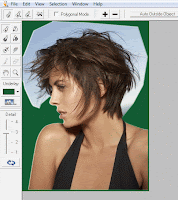 4 - Dùng công cụ Inside Object
4 - Dùng công cụ Inside Object  vẽ một vùng chọn "phía bên trong" mái tóc.Xong dùng công cụ Outside Object
vẽ một vùng chọn "phía bên trong" mái tóc.Xong dùng công cụ Outside Object  vẽ vùng chọn "bên ngoài" mái tóc như hình bên dưới.Đối với từng công cụ các bạn có thể kết hợp phím Shift để cộng và phím Alt để trừ vùng chọn.
vẽ vùng chọn "bên ngoài" mái tóc như hình bên dưới.Đối với từng công cụ các bạn có thể kết hợp phím Shift để cộng và phím Alt để trừ vùng chọn.
5 - Sau khi tạo vùng chọn xong,click chuột vào nút  để Corel knockout xử lý (các bạn có thể rê con trượt thay đổi giá trị trong phần Detail để tìm hiểu thêm).Cuối cùng bấm "nút close" để thoát khỏi Corel knockout,khi hộp thông báo "Apply changes and return to host application" xuất hiện,bạn chọn OK để áp dụng lệnh và chương trình sẽ tự động trở về màn hình Photoshop.Chúng ta có cảm giác như không có sự thay đổi nào cả.
để Corel knockout xử lý (các bạn có thể rê con trượt thay đổi giá trị trong phần Detail để tìm hiểu thêm).Cuối cùng bấm "nút close" để thoát khỏi Corel knockout,khi hộp thông báo "Apply changes and return to host application" xuất hiện,bạn chọn OK để áp dụng lệnh và chương trình sẽ tự động trở về màn hình Photoshop.Chúng ta có cảm giác như không có sự thay đổi nào cả.
 để Corel knockout xử lý (các bạn có thể rê con trượt thay đổi giá trị trong phần Detail để tìm hiểu thêm).Cuối cùng bấm "nút close" để thoát khỏi Corel knockout,khi hộp thông báo "Apply changes and return to host application" xuất hiện,bạn chọn OK để áp dụng lệnh và chương trình sẽ tự động trở về màn hình Photoshop.Chúng ta có cảm giác như không có sự thay đổi nào cả.
để Corel knockout xử lý (các bạn có thể rê con trượt thay đổi giá trị trong phần Detail để tìm hiểu thêm).Cuối cùng bấm "nút close" để thoát khỏi Corel knockout,khi hộp thông báo "Apply changes and return to host application" xuất hiện,bạn chọn OK để áp dụng lệnh và chương trình sẽ tự động trở về màn hình Photoshop.Chúng ta có cảm giác như không có sự thay đổi nào cả.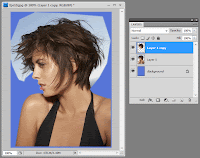
6 - Chọn Layer giữa (layer 1),dùng công cụ Eraser xóa bỏ toàn bộ background cũ quanh mái tóc.
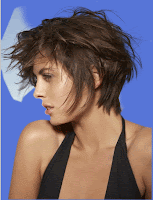 7 - Sau khi tẩy xóa hoàn chỉnh,bạn gộp layer 1 và layer 1 copy lại thành một layer duy nhất, xong để yên đó và thực hiện bước tiếp theo.
7 - Sau khi tẩy xóa hoàn chỉnh,bạn gộp layer 1 và layer 1 copy lại thành một layer duy nhất, xong để yên đó và thực hiện bước tiếp theo.8 - Mở file ảnh muốn dùng làm background xong rê hình cô gái thả vào file background.Các bạn lưu ý file hình cô gái này và file ảnh background phải có độ phân giải tương đương nhau,nếu file hình background có độ phân giải quá lớn thì hình cô gái sẽ bị thu nhỏ lại rất nhiều sau khi thả vào. Để giảm kích thước (size) hay độ phân giải bạn có thể dùng lệnh Image Size.Và chúng ta có kết quả như sau:

Đến đây xem như đã hoàn thành phần thay "phông" cho cô gái này.Các bạn muốn biến tấu thêm chút nữa cho không giống ai thì tùy các bạn nhé.









ليست هناك تعليقات